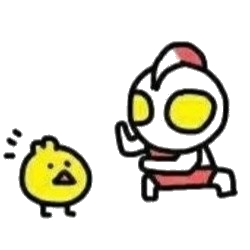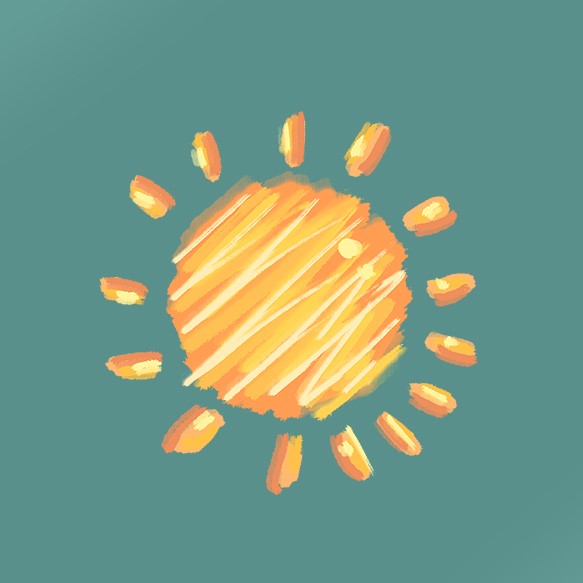
VMware+Linux网络设置(联网)
1.VMware设置

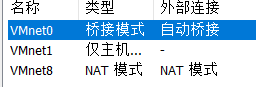
若没有第一个点击右下角个更改设置
2.桥接模式
特点:
a. 默认使用VMnet0,不提供DHCP服务
b. 虚拟机与外部主机需要在同一个网段上,与局域网的其它机器没有区别。
c. 可以与局域网内其它主机通信,可以与外部网络通信
d. 容易与局域网其他主机引起ip地址冲突
设置:
a. 点击 编辑虚拟机设置—网络适配器—选择桥接模式
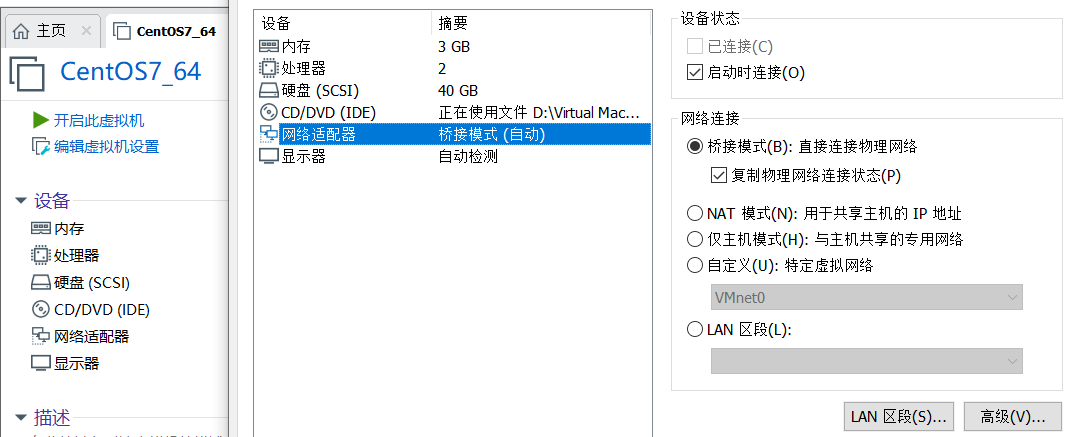
b. 设置新模式后重启网卡使之生效,
systemctl restart network.service
c. 查看物理机和linux系统的ip地址,验证特点b
centos查看ip:ip addr
win10查看ip:执行ipconfig 查看WLAN下ipv4地址
d. 在物理机和虚拟机中的centos中,分别ping前面查到的ip,可以通信
在centos中ping “www.baidu.com” ,可以通信,验证验证特点c
3.仅主机模式
特点:
a. 默认使用VMnet1,提供DHCP服务
b. 虚拟机可以和物理主机互相访问,但虚拟机无法访问外部网络
设置:
a. VMware设置中点击仅主机模式可以设置子网ip范围和子网掩码,一般使用默认即可
b. 点击 编辑虚拟机设置—网络适配器—选择仅主机模式
c. 重启网卡
d. 查看物理机和linux系统的ip地址
centos查看ip:ip addr
win10查看ip:执行ipconfig 查看VMnet1下ipv4地址
d. 在物理机和虚拟机中的centos中,分别ping前面查到的ip,可以通信
在centos中ping “www.baidu.com” ,不可以通信
3.NAT模式
特点:
a. 默认使用VMnet8,提供DHCP服务
b. 虚拟机可以和物理主机互相访问,可访问外部网络
c. 局域网内其它机器访问不了
设置:
a. VMware设置中点击仅主机模式可以设置子网ip范围和子网掩码,一般使用默认即可
b. 点击 编辑虚拟机设置—网络适配器—选择NAT模式
c. 重启网卡
d. 查看物理机和linux系统的ip地址
centos查看ip:ip addr
win10查看ip:执行ipconfig 查看VMnet8下ipv4地址
d. 在物理机和虚拟机中的centos中,分别ping前面查到的ip,可以通信
在centos中ping “www.baidu.com” ,可以通信
- 本文标题:linux-01VMware网络设置
- 本文作者:kai
- 创建时间:2022-01-01 18:08:00
- 本文链接:https://kainote.top/2022/01/01/linux-01VMware网络设置/
- 版权声明:本博客所有文章除特别声明外,均采用 BY-NC-SA 许可协议。转载请注明出处!